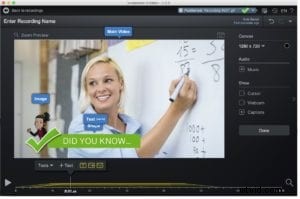 クラスで魅力的なオンライン動画を作成するのに、グラフィックデザイナーである必要はありません。
クラスで魅力的なオンライン動画を作成するのに、グラフィックデザイナーである必要はありません。
秘訣は、使用するツールにすべてあります。複数のツールをScreencast-O-Maticと組み合わせて、人目を引くビデオを作成できます。
より多くの遠隔地の教師がCanvaのようなグラフィックデザインプラットフォームを模索しています。プロ並みのグラフィックを作成し、それらをスクリーンキャストやビデオにシームレスに組み込むことができます。したがって、これら4つの方法のいずれかを使用して次のクラスを驚かせ、デザインゲームを強化してください。
1。スライドプレゼンテーションを簡単に記録する
GoogleスライドまたはPowerPointを使用して、印象的なプレゼンテーションを簡単に作成できます。事前に作成されたプレゼンテーションテンプレートを提供する多くのサービスがあります。写真、ビデオ、アニメーションを追加して、テンプレートのデザインをカスタマイズできます。その後、スクリーンレコーダーを使用してスライドプレゼンテーションをキャプチャできます。
録音中に間違えた場合でも、最初からやり直す必要はありません。ビデオエディタでビデオを簡単に修正または拡張できます。動画の一部を簡単に切り取ったり、図形やテキストなどのオーバーレイを追加したり、他の録画を動画に挿入したりできます。
ヒントは次のとおりです: 720pで録音するのが最適です。このプリセットサイズはレコーダーにあります。サイズは、ビデオを共有するのに最適です。
2。動画にカスタムグラフィックを追加する
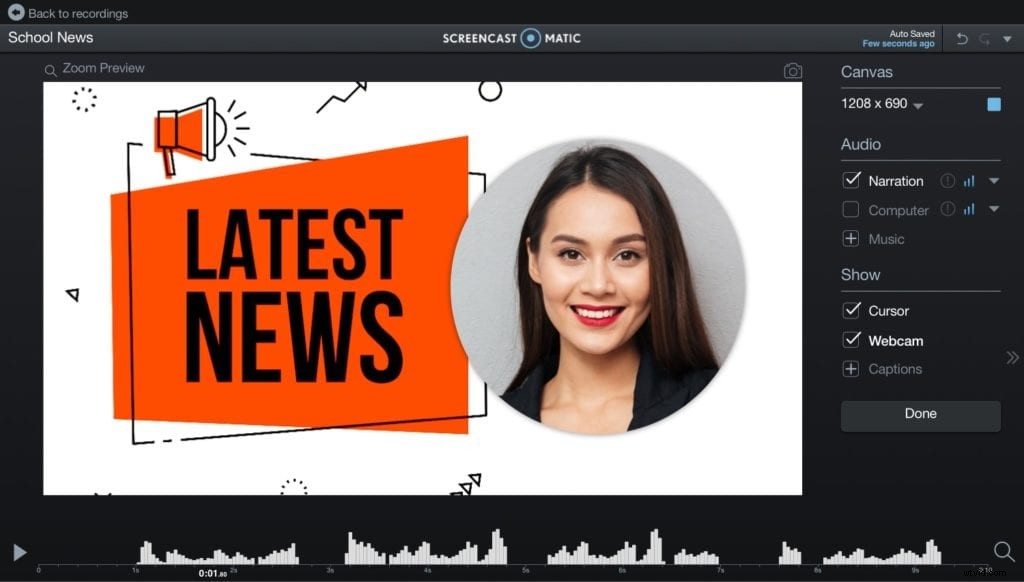 独自のグラフィックを作成する簡単な方法があります。 Canvaはソーシャルメディアのインフルエンサーの間で人気があり、オンラインコンテンツに創造性を加えようとしている教育者の間で人気が高まっています。
独自のグラフィックを作成する簡単な方法があります。 Canvaはソーシャルメディアのインフルエンサーの間で人気があり、オンラインコンテンツに創造性を加えようとしている教育者の間で人気が高まっています。
ロゴ、バナー、インフォグラフィックからすべてを作成できます。これらのグラフィックは、ダウンロード後にビデオで使用できます。
残りはすべてビデオエディタを使用して行われます。オーバーレイ画像として追加できます。
エディターでグラフィックをさらに強化できます。ビデオエディタには、シャドウの追加、トランジション、特定の色の削除、不透明度の調整など、さまざまなオプションが用意されています。
ヒントは次のとおりです: グラフィックを.pngファイルとしてダウンロードします。画面の記録にグラフィックを表示する場合は、「透明な背景」オプションを選択します。
3。ビデオプロジェクトの組み合わせ
グラフィックだけを使用して自分を制限しないでください。ビデオエディタは、スクリーンキャスト内の他の録画を含め、ビデオの複数のレイヤーを組み合わせることができます。
画像を追加するのと同じように、オーバーレイビデオツールをカスタマイズできます。これは、仮想レッスンプランに装飾を追加しようとしている教師にとって最適なオプションです。
複数のデバイスからのビデオをミックスして一致させることもできます。モバイルデバイスから動画を挿入して、任意の動画に追加できます。
ヒントは次のとおりです: 動画にカスタムイントロを追加します。クラスのトピックを紹介するのに最適な方法です。
4。クリエイティブなフレアでビデオブレイク
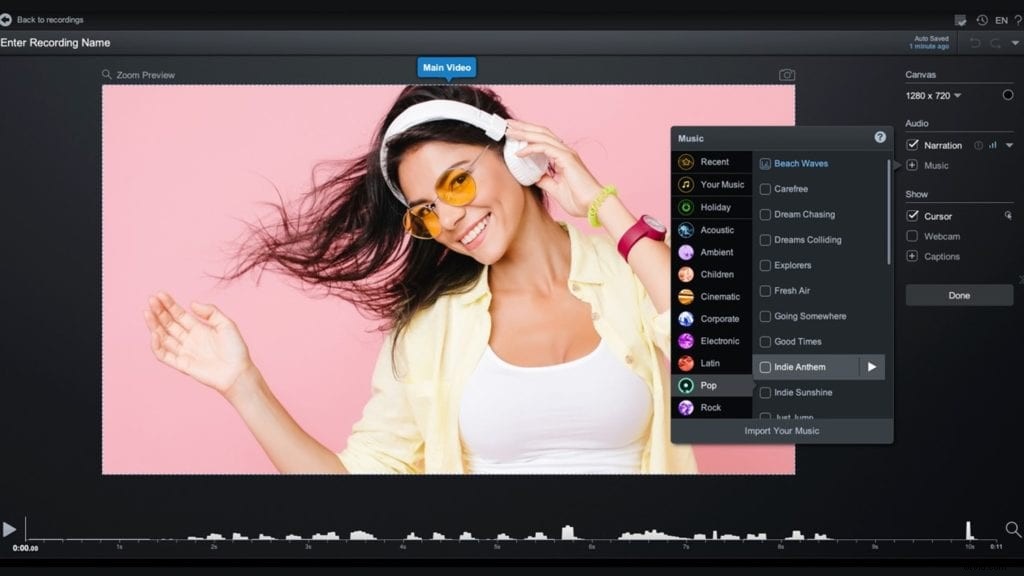 ビデオまたはテキストアニメーションを挿入して、画面の記録のどこにでも視覚的な休憩を追加します。
ビデオまたはテキストアニメーションを挿入して、画面の記録のどこにでも視覚的な休憩を追加します。
たとえば、長い学習ガイドを章に分けて分割します。テキストアニメーションを使用して、各章のアニメーションタイトルページを作成します。
ビデオをビデオの別々のセクションに挿入することもできます。ビデオエディタの「ビデオ挿入」ツールを使用するだけです。
ヒントは次のとおりです: ビデオブレイクに音楽を追加できます。生徒が立ち去ると、音楽が止まったらいつ戻ってくるかがわかります。
クリエイティブな動画を簡単に
お気に入りのオンライン教育ツールを組み合わせるのは複雑である必要はありません。 Screencast-O-Maticは、多数のプラットフォームで動作します。
創造性を解き放ち、魅力的な動画を作成し、Screencast-O-Matic動画を芸術作品に変えましょう。
